編輯:Android手機綜合
在眾多Android手機用戶的苦苦期盼之下,Android版Google Chrome移動浏覽器終於發布了,雖然目前還是beta版本但是已經可以讓我們痛快的體驗一下。我花了幾乎一整天的時間進行了比較全面的試用體驗,而現在Chrome for Android已經成了我在Transformer Prime 和Galaxy Nexus上的默認浏覽器了。
在介紹Android版Chrome之前我們需要強調一下,目前發布的還只是beta版本,肯定會存在小bug、小疏漏和一些有待改進的功能,但是我們要關注的是Android版Chrome的發展前景,我相信它將是Android平台上最好用的浏覽器。
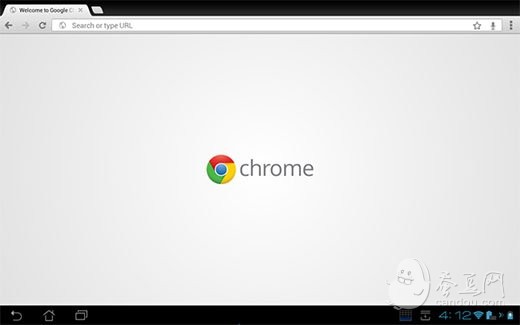
Pad版Chrome for Android截圖
不過目前來看,Chrome for Android還只支持Android 4.0 ICS,我們希望在正式版發布後可以兼容android 2.3甚至更早的Android版本,當然如果不支持的話我們只能通過升級手機系統或是購買一部新的Android手機才能體驗Android版的 Chrome浏覽器了。
好了言歸正傳,下面就讓我們來一起體驗這款Android版Chrome移動浏覽器吧!
手機版Chrome for Android
與大多數的Google應用一樣,Chrome for Android也分為手機和平板兩個版本,兩個版本在功能上相差不多,不過Pad版的Chrome for Android的界面更接近於PC端,下面就讓我們詳細了解一下它的手機版。
如果你在PC端也在使用Chrome浏覽器,那麼你一定可以很快上手手機版的Chrome,許多在PC端上廣受好評的功能都被悉數移植了過來,如:快速最常訪問頁、書簽同步、以及我個人最喜歡的在其他設備上訪問已經打開的網頁。
這個功能是很好用的,如果你正在台式機或筆記本上使用Chrome浏覽網頁,這時忽然有事需要離開一會兒,那麼你仍然可以通過手機版的Chrome浏覽器訪問剛才正在浏覽的網頁,只需打開一個新標簽然後點擊底部最右側的按鈕即可。
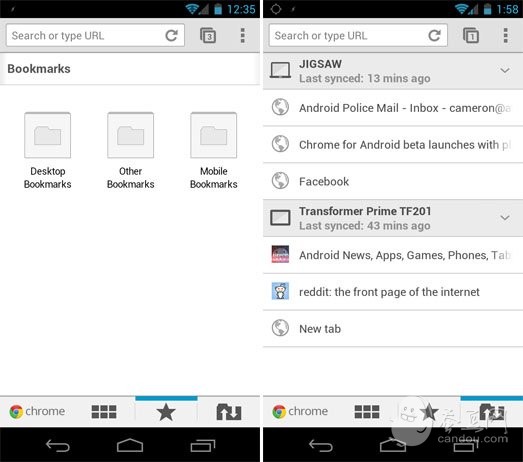
完美移植PC端Chrome功能
當你浏覽網頁時,有一項用戶體驗是最直觀也是最重要的,那就是:速度。Chrome for Android不僅在訪問速度上大大領先於系統自帶的浏覽器,而且在Chrome上顯示的網頁也更加容易閱讀,如下圖:
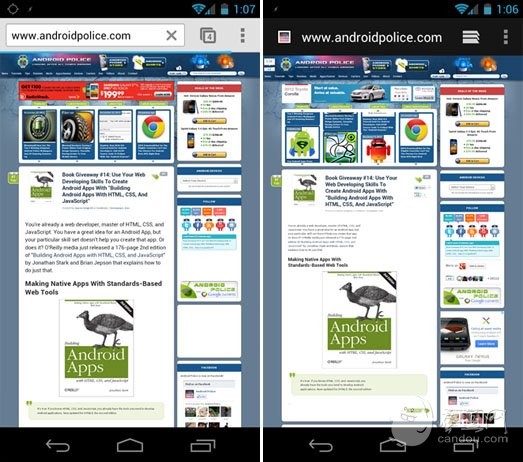
左:Chrome for Android 右:系統自帶浏覽器
使用Chrome時即使不進行縮放,我們也可以讀出頁面上絕大部分的文字內容,但是如果換做系統自帶的浏覽器很多文字就小的完全無法識別了。
與其他許多Android浏覽器一樣,Chrome for Android支持標簽式浏覽,不過最大的不同是Chrome提供了一個非常好用的切換不同標簽的方法:滑動切換。只需由屏幕的邊緣向左或向右滑動即可快速的切換不同的標簽頁。雖然這是切換標簽頁最快捷的方法,不過在我試用的過程中卻不是很順利,有時需要滑動多次才能成功的切換標簽頁。這可能和我安裝了手機保護殼有關,外殼擋住了小部分的屏幕邊緣,導致我不能完全由屏幕邊緣開始滑動。
當然並不是所有用戶都是“滑動控”,除了滑動切換之外我們也可以通過一個漂亮的標簽頁預覽界面來切換不同標簽。在這個界面中你可以前後傾斜手機,屏幕中的標簽也會隨之上下移動,看起來非常的炫,在你同時開啟了多個標簽頁時這個功能就變得很實用了。
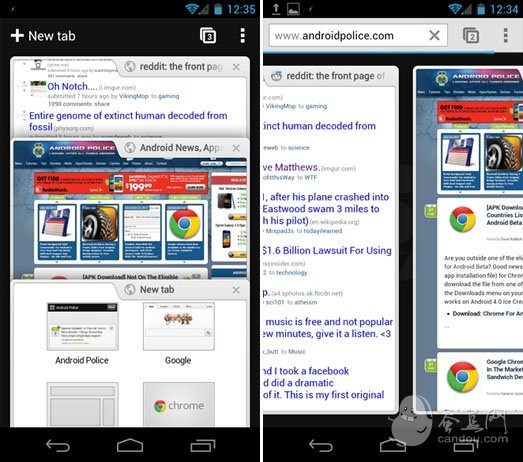
左:標簽頁預覽界面 右:滑動切換標簽頁
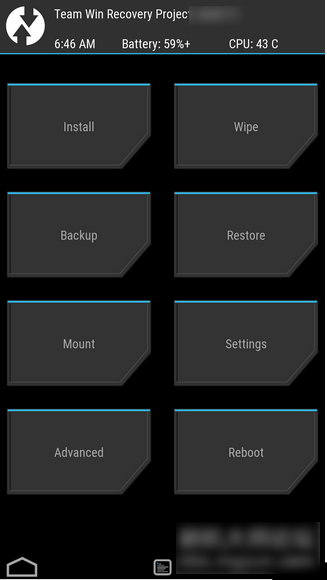 Android 6.0 root權限教程詳細步驟
Android 6.0 root權限教程詳細步驟
1 首先將我們下載下來的SuperSU 2.52 root包拷貝到手機或者SD卡上,然後將關機,將手機進入Recovery模式。如圖: 2 教程采用tw
 安卓手機快捷鍵使用六大技巧
安卓手機快捷鍵使用六大技巧
安卓智能手機憑借價格低廉、品牌眾多,個性十足,逐漸成為了名副其實的街機。作為一款開源智能操作系統的手安卓機,要學會使用並不難,但要提高工作效率,玩轉手機的話,掌握按說手機
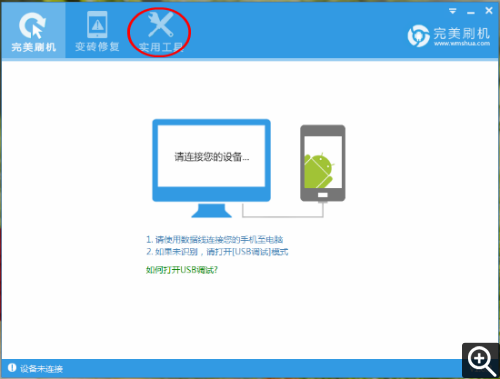 中興u930一鍵Root教程
中興u930一鍵Root教程
請正在糾結中興u930怎麼Root的機友認真閱讀下面的文字,小編親測中興u930一鍵Root總結成這篇教程,指導機友們只需手動四步操作軟件就可以獲取root權限。真心希望
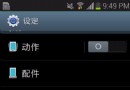 安卓手機MAC地址如何查看
安卓手機MAC地址如何查看
工具/原料 一部安卓手機 方法/步驟 友情提示:由於不同安卓系統界面樣式不同,所以顯示可能和截圖有些許差異,請根據實際情況操作。 首先進入手機設置